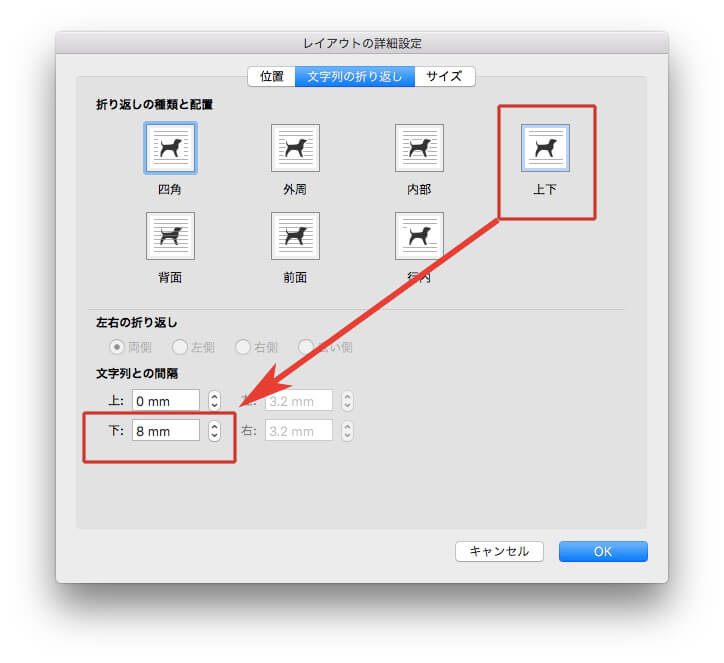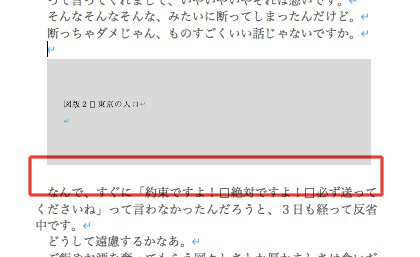1行40文字の本文とします。
①図版のスペースが半分なら。
②マージンを2文字とり、
③本文は18文字になります。
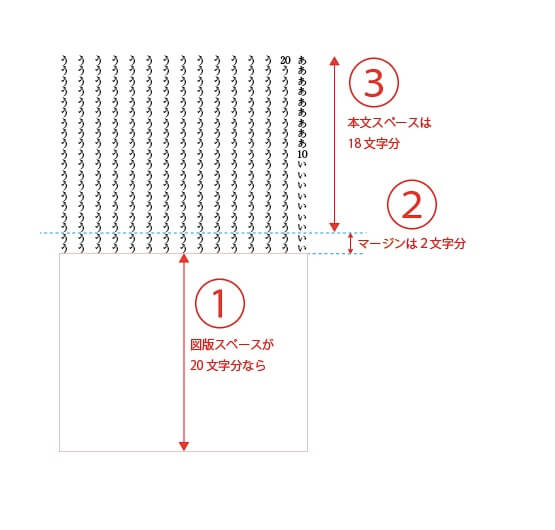
図版、イラストの番号をお忘れなく!
正規表現は見よう見まね
1行40文字の本文とします。
①図版のスペースが半分なら。
②マージンを2文字とり、
③本文は18文字になります。
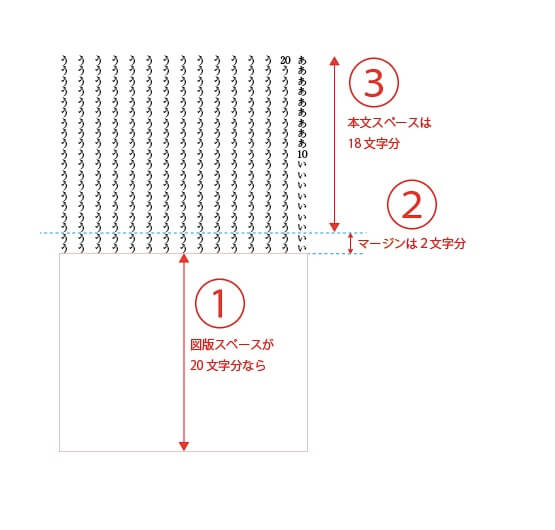
図版、イラストの番号をお忘れなく!
多くの縦組みの本は、半角英語より全角英語のほうが多いので、すべて全角にします。
半角は、手作業で変換します。
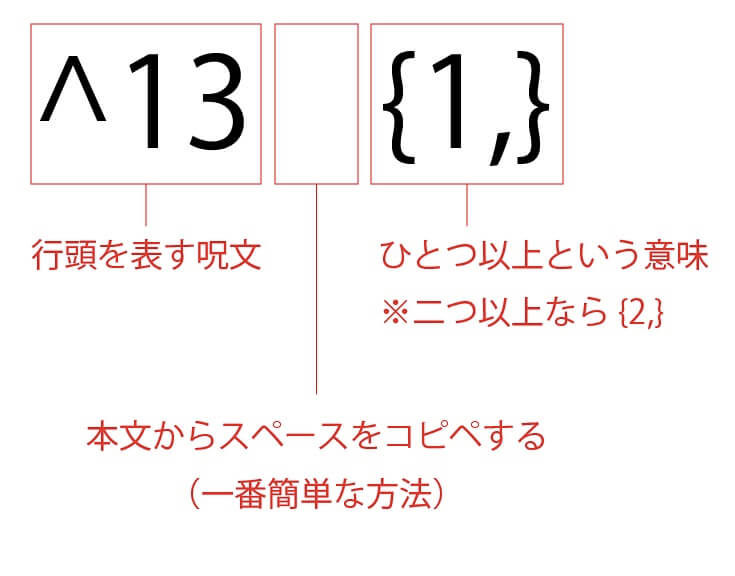
目次をデザインするとき、最初に、目次のリーダー罫とノンブルの正規表現基本セットなるものを用意する。
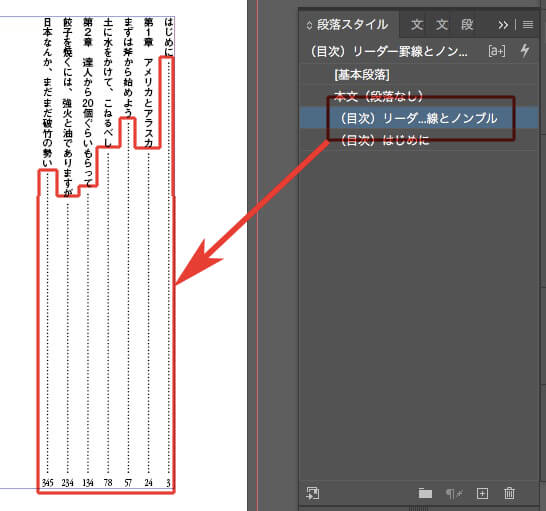
正規表現は↓
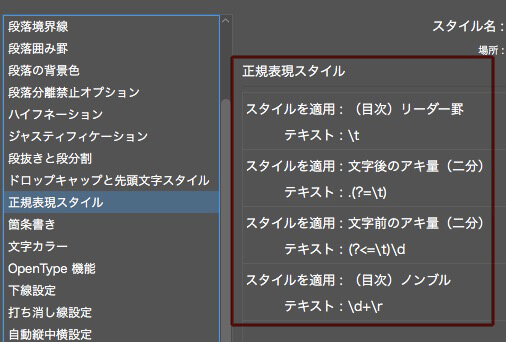
これを、各項目の段落スタイルの「基準」にする。
ときには、専用リーダー罫が必要だけど。
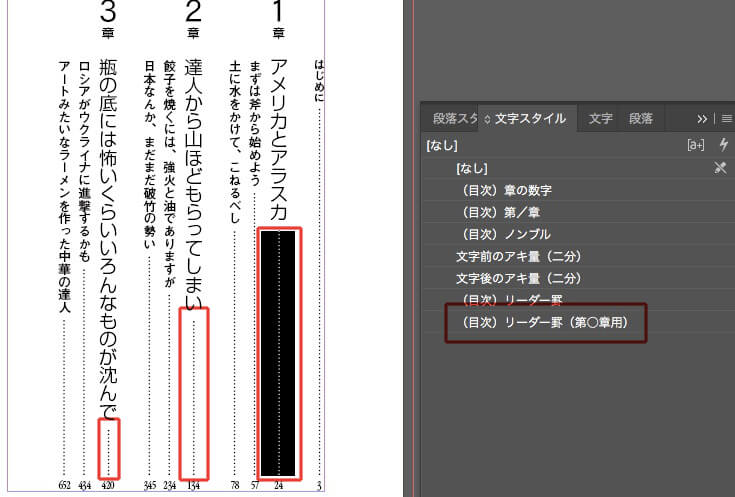
アンカー付きオブジェクトと文字を重ねる方法です。
アンカー付きオブジェクトのオプション→行の上→後ろスペースをマイナスの数値にします。
この記事を参考にしました↓
Wordの縦書き文書で、数字を縦にする方法です。
Wordに、図版スペースと図版タイトルを入れて、InDesignに反映させます。
Wordのボックスは、
「挿入」→「テキストボックスの作成 横書き」↓

「レイアウト」→「位置」↓
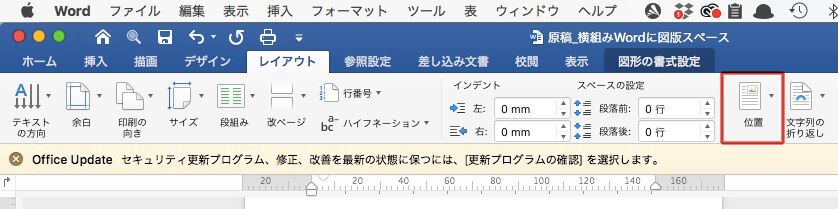
「行内」↓
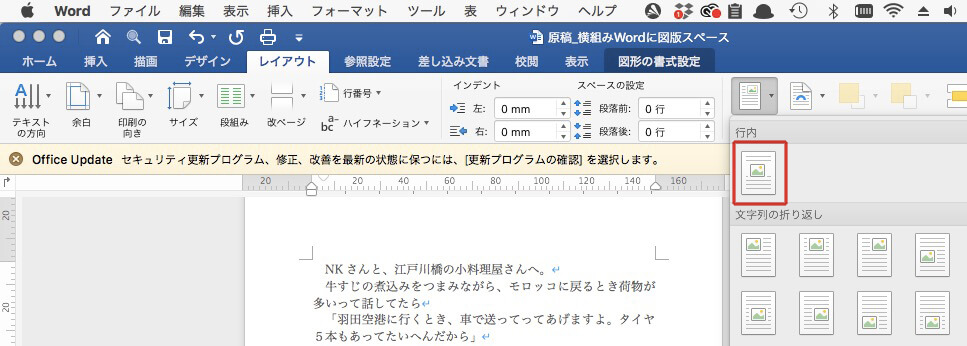
一連の動画です。
Wordで、文字とボックスの間隔を広げたいときは↓